يتوفّر لمنصّة أندرويد عدد كبير من البرامج المخصصة للربط فيما بينها وبين أنظمة سطح المكتب (ويندوز، لينكس، وماك)، بهدف تسهيل تبادل الملفات والصور، وميزات أخرى تتفاوت تبعًا للتطبيق المستخدم كإمكانية أخذ نسخة احتياطية عن التطبيقات، الأسماء، تبادل الروابط إلخ.
إذا كنتَ مُستخدمًا لواجهة KDE فلا بدّ من أن تجرّب برنامج KDE Connect والذي يتيح تكاملًا رائعًا مع سطح المكتب وتجربة دمج مميزة.
في البداية ينبغي تثبيت البرنامج على كلٍّ من هاتفك الأندرويد (متجر Play – متجر F-Droid)، وتوزيعة سطح المكتب.
إذا كنت تستخدم دبيان، أوبونتو، أو منت؛ نفّذ الأمر التالي:
sudo apt-get install kdeconnect
sudo pacman -S kdeconnect
sudo dnf install kde-connect
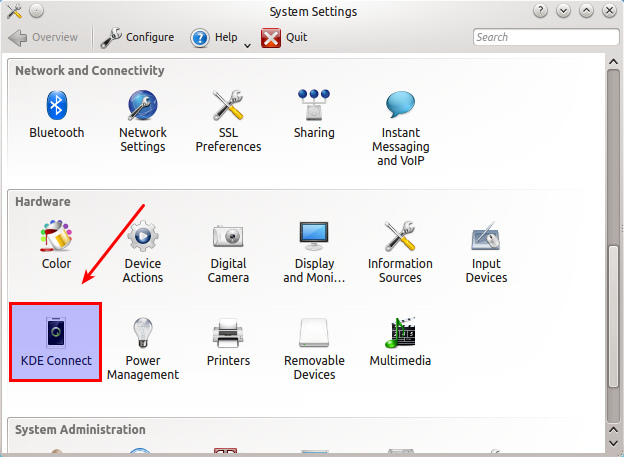
الآن حان وقت تشغيل البرنامج من طرف جهاز الأندرويد، حيث سيظهر لك قائمة بالأجهزة المتاحة Available devices، وهي الأجهزة المتصلة إلى ذات شبكة WiFi التي يتصل بها جهاز الأندرويد. اختر حاسبك ثم اضغط على الزر الأزرق Request Pairing. سيظهر لك على الفور تنبيه من الشريط السفلي في سطح المكتب لقبول الطلب، اختر accept، وهكذا تكون انتهت عملية الإعداد.
إمكانيات البرنامج:
- من متصفح الملفات دولفين وأسفل شجرة الأماكن Places ستجد أيقونة جديدة تحمل اسم هاتفك الأندرويد، من هنا يمكنك في أي وقت تصفح ملفات جهازك كما لو كانت قرصًا محليًا وإجراء عمليات النسخ، الحذف إلخ.
- إشعارات الأندرويد ستُنقل إلى سطح مكتب KDE (تتطلب Android 4.3+).
- مزامنة الحافظة بين نظام التشغيل وهاتف الأندرويد، فمثلًا عندما تنسخ نصًا من تطبيق دردشة واتساب يمكنك أن تلصقه مباشرةً على Kwrite، وكذلك عندما تنسخ نصًا من مستند ما في لينكس يمكنك لصقه في أندرويد.
- إذا كنت تتصفح موقعًا على أندويد، اضغط من خيارات المتصفح لديك على Share واختر Kde Connect وستجد أن الموقع فُتح على جهازك الحاسوب باستخدام المتصفح الافتراضي.
- تطبيق الأندرويد يتيح ثلاث خيارات: نقل الملفات من داخل التطبيق (يمكنك نقلها أيضًا من أي تطبيق آخر باستخدام Share ثم KDE Connect)، التحكّم بالموسيقى المُشغّلة على حاسوبك (مستوى الصوت، تغيير المقطوعة إلخ)، وأخيرًا يمكنك استعمال شاشة هاتف الأندرويد بمثابة Touchpad لتحريك الفأرة على الحاسوب مع إمكانية النقر الفردي والمزوج والسحب والإفلات، وذلك من خيار Remote input.
